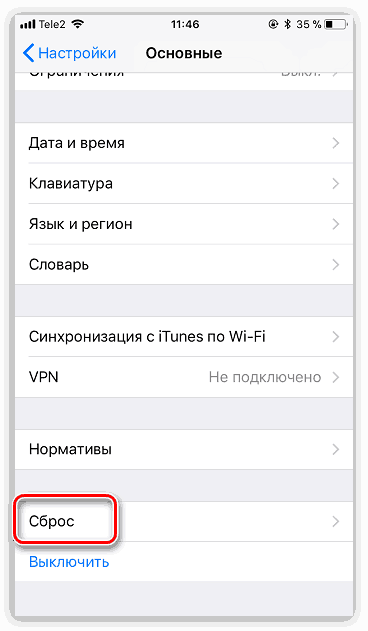Jak przenosić dzwonki z jednego iPhone'a na drugie
Pomimo faktu, że system operacyjny iOS zapewnia zestaw przetestowanych standardowych dzwonków, wielu użytkowników woli pobrać własne dźwięki jako dzwonki dla połączeń przychodzących. Dzisiaj dowiesz się, jak przenosić dzwonki z jednego iPhone'a na drugie.
Treść
Przenosimy dzwonki z jednego iPhone'a na drugie
Poniżej przedstawimy dwa proste i wygodne sposoby przesyłania pobranych dzwonków.
Metoda 1: Kopia zapasowa
Po pierwsze, jeśli przenosisz się z jednego iPhone'a do drugiego i zapisujesz konto Apple ID, najprostszym sposobem na przesłanie wszystkich pobranych dzwonków jest zainstalowanie kopii zapasowej telefonu iPhone w drugim gadżecie.
- Po pierwsze, należy utworzyć rzeczywistą kopię zapasową na iPhone, z której dane zostaną przesłane. Aby to zrobić, przejdź do ustawień smartfona i wybierz nazwę swojego konta.
- W następnym oknie przejdź do sekcji "iCloud" .
- Wybierz "Backup" , a następnie kliknij przycisk "Backup" . Zaczekaj do końca procesu.
- Po przygotowaniu kopii zapasowej można przystąpić do pracy z następnym urządzeniem. Jeśli drugi iPhone zawiera jakiekolwiek informacje, musisz go usunąć, wykonując reset do ustawień fabrycznych.
![Zresetuj iPhone'a do ustawień fabrycznych]()
Więcej szczegółów: Jak wykonać pełny reset iPhone'a
- Po zakończeniu resetowania na ekranie pojawi się okno ustawień początkowych telefonu. Będziesz musiał zalogować się do swojego Apple ID, a następnie zgodzić się z sugestią, aby użyć istniejącej kopii zapasowej. Rozpocznij proces i odczekaj chwilę, aż wszystkie dane zostaną pobrane i zainstalowane na innym urządzeniu. Po zakończeniu wszystkie informacje, w tym niestandardowe dzwonki, zostaną pomyślnie przesłane.
- Oprócz pobranych dzwonków masz dźwięki zakupione w sklepie iTunes Store, musisz przywrócić zakupy. Aby to zrobić, otwórz ustawienia i przejdź do sekcji "Dźwięki" .
- W nowym oknie wybierz "Dzwonek" .
- Naciśnij przycisk "Pobierz wszystkie kupione dźwięki". IPhone natychmiast zaczyna przywracać zakupy.
- Na ekranie, powyżej standardowych dźwięków, zostaną wyświetlone wcześniej zakupione melodie dla połączeń przychodzących.
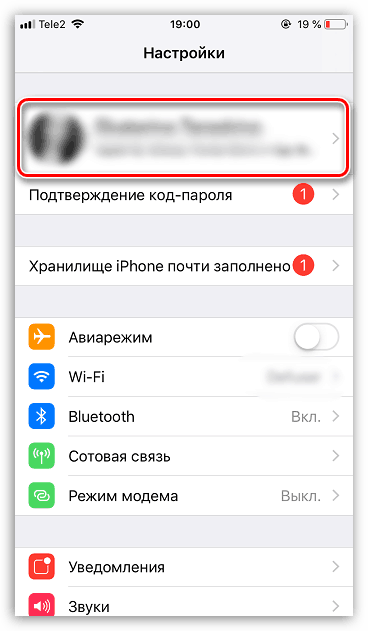
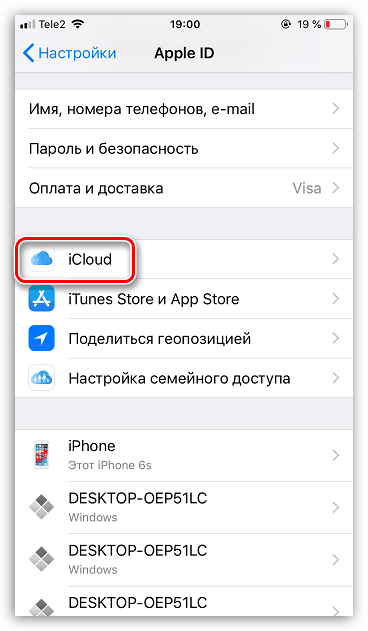
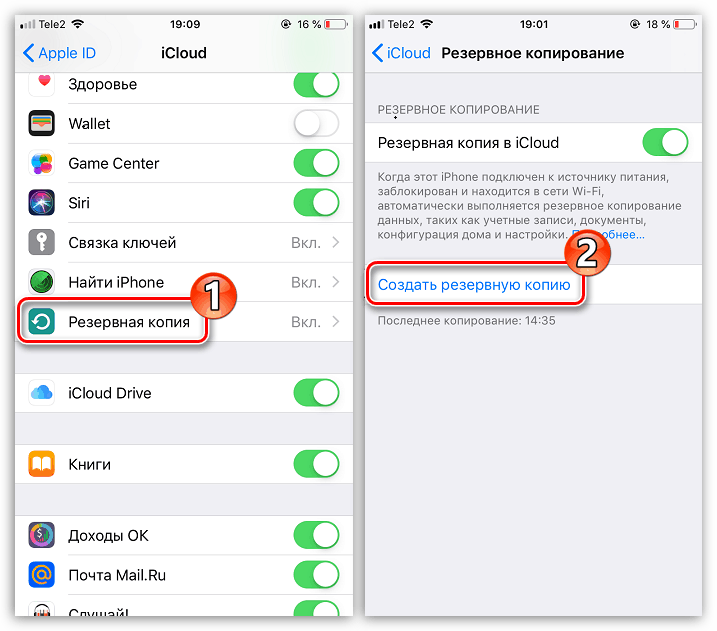
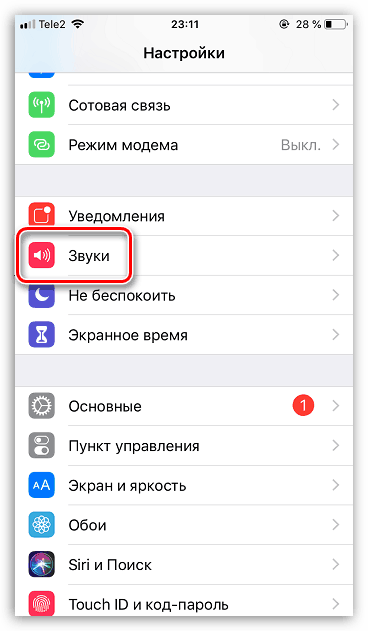
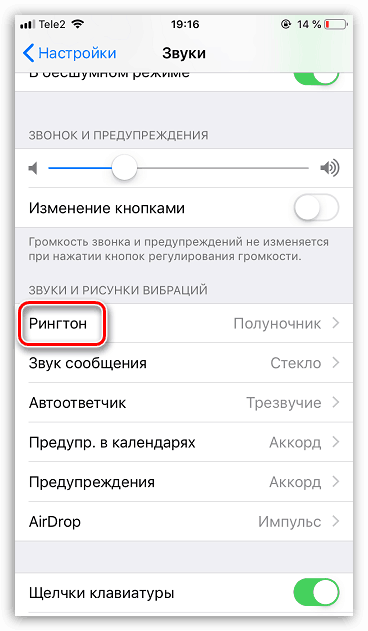
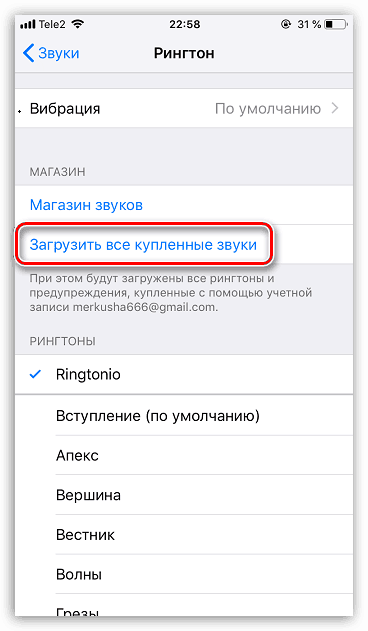
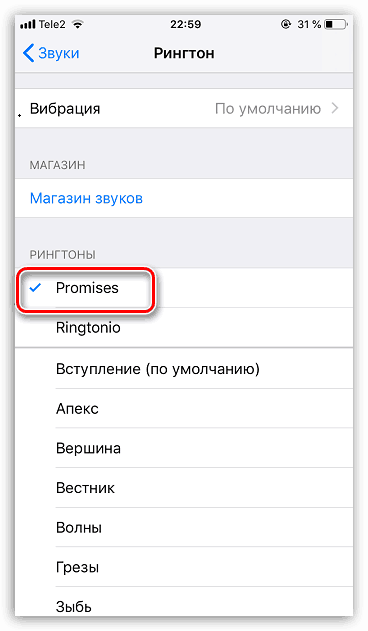
Metoda 2: Przeglądarka iBackup
Ta metoda umożliwia "ciągnięcie" dzwonków wykonanych przez użytkownika z kopii zapasowej telefonu iPhone i przesłanie ich do dowolnego iPhone'a (także tych niepołączonych z kontem Apple ID). Tutaj jednak musisz skorzystać z specjalnego programu - iBackup Viewer.
- Pobierz iBackup Viewer i zainstaluj go na swoim komputerze.
- Uruchom Aytyuns i podłącz iPhone'a do komputera. Wybierz ikonę smartfona w lewym górnym rogu.
- W lewym okienku kliknij kartę Przeglądaj . Po prawej stronie w polu "Kopie zapasowe" zaznacz opcję "Ten komputer" , odznacz pole wyboru "Zaszyfruj kopię zapasową iPhone'a" , a następnie kliknij "Utwórz kopię zapasową teraz" .
- Rozpocznie się proces tworzenia kopii zapasowej. Zaczekaj, aż się skończy.
- Uruchom przeglądarkę iBackup. W oknie, które zostanie otwarte, wybierz kopię zapasową iPhone'a.
- W następnym oknie wybierz sekcję "Surowe pliki" .
- Kliknij w górnej części okna ikony za pomocą lupy. Następnie pojawi się wiersz wyszukiwania, w którym należy zarejestrować żądanie "dzwonek" .
- Niestandardowe dzwonki będą wyświetlane po prawej stronie okna. Wybierz ten, który chcesz wyeksportować.
- Pozostaje zapisać dzwonki na komputerze. Aby to zrobić, kliknij przycisk "Eksportuj" w prawym górnym rogu, a następnie wybierz element "Wybrany" .
- Na ekranie pojawi się okno Eksploratora, w którym należy określić folder na komputerze, na którym plik zostanie zapisany, a następnie dokończyć eksport. Wykonaj tę samą procedurę z innymi dzwonkami.
- Wszystko, co musisz zrobić, to dodać dzwonki do innego iPhone'a. Przeczytaj więcej na ten temat w osobnym artykule.
Więcej szczegółów: Jak zainstalować dzwonek na telefonie iPhone
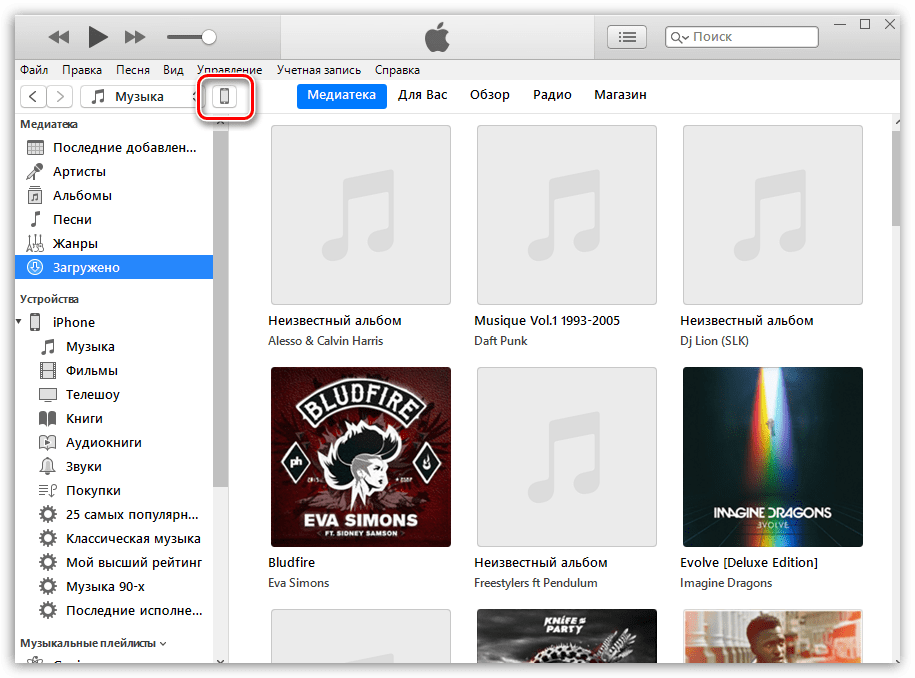
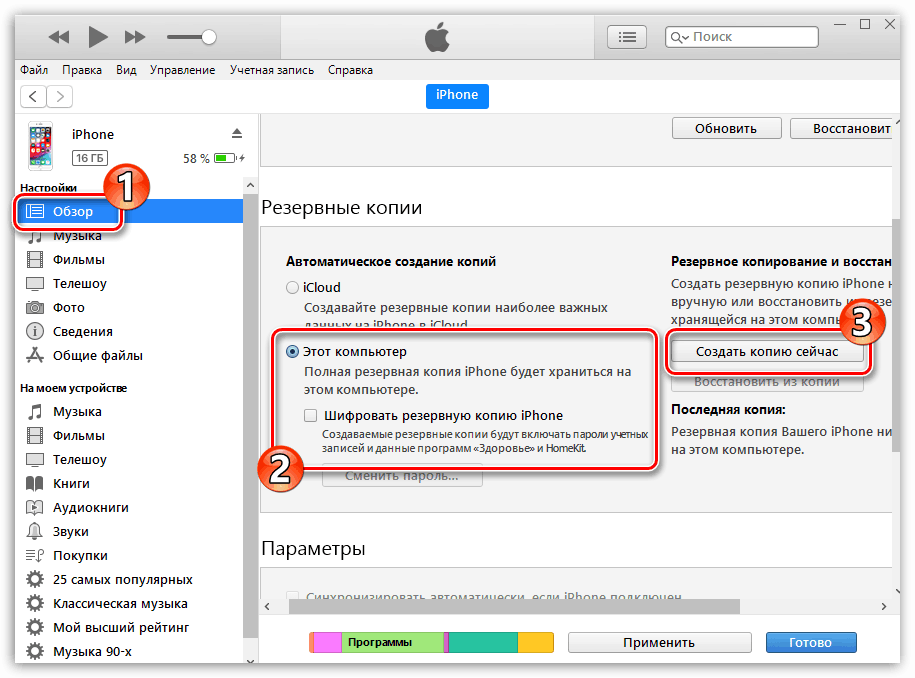
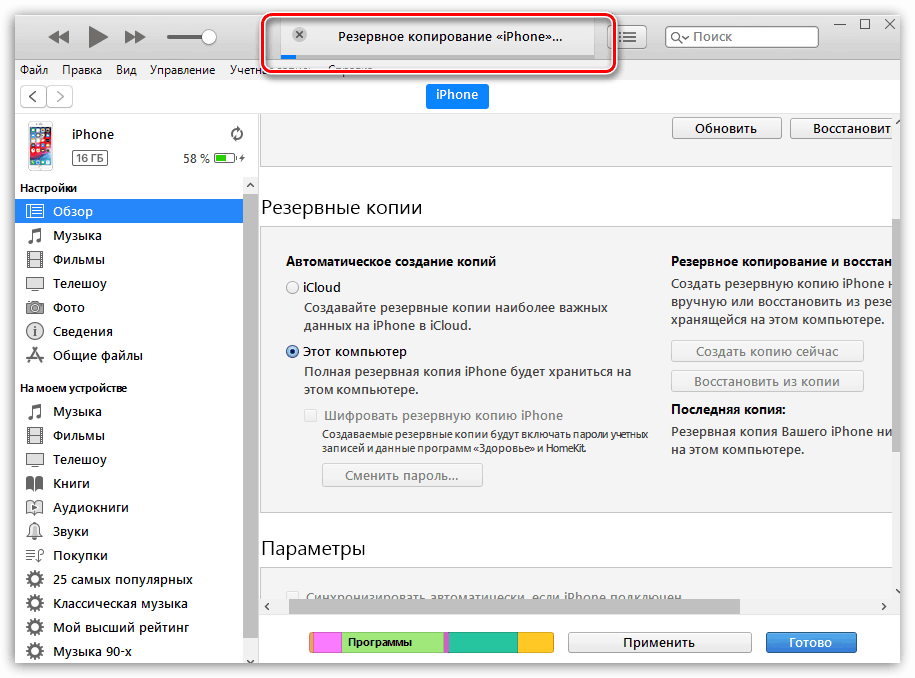
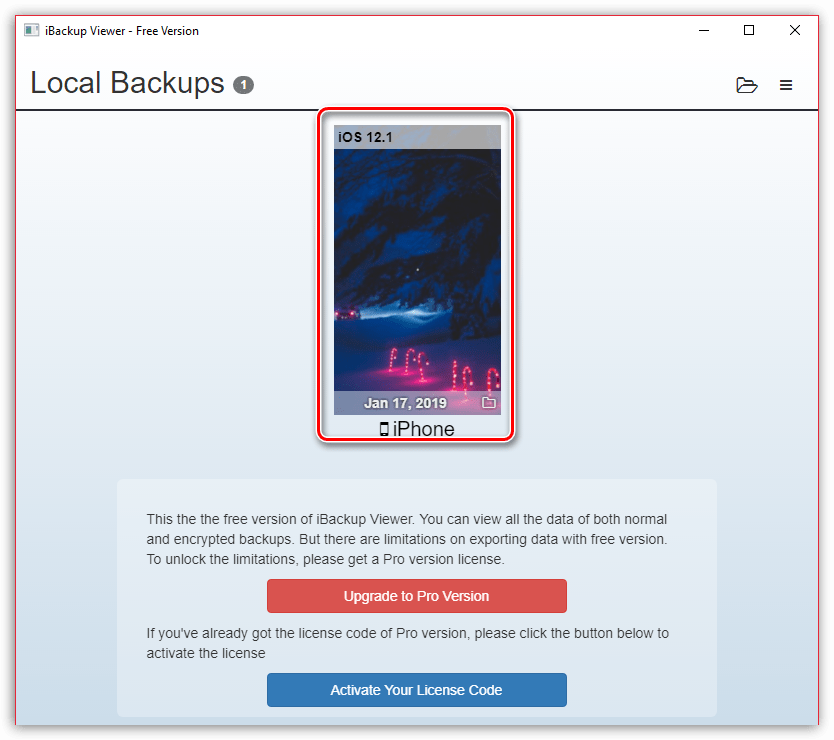
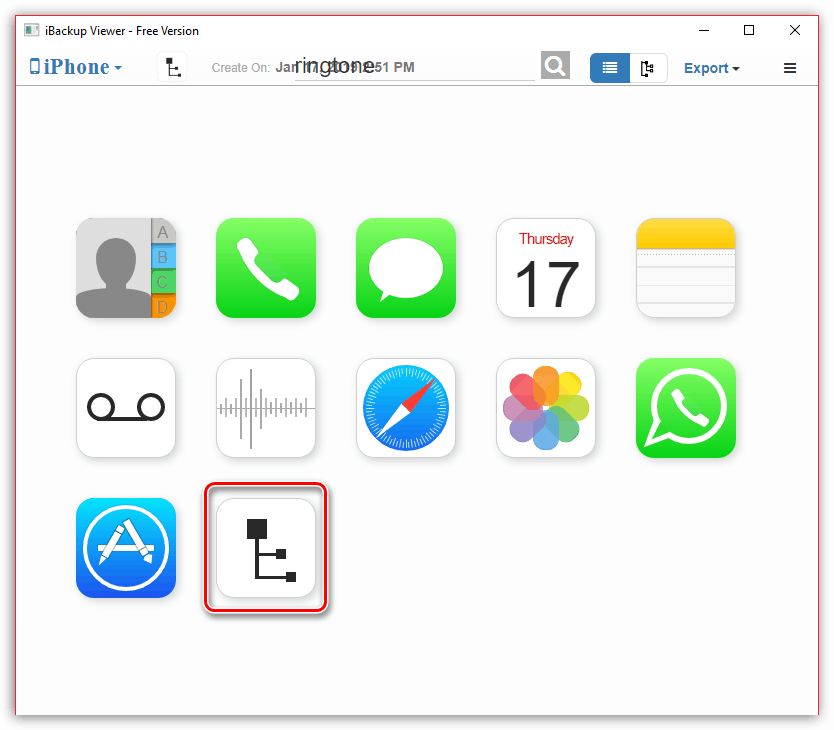
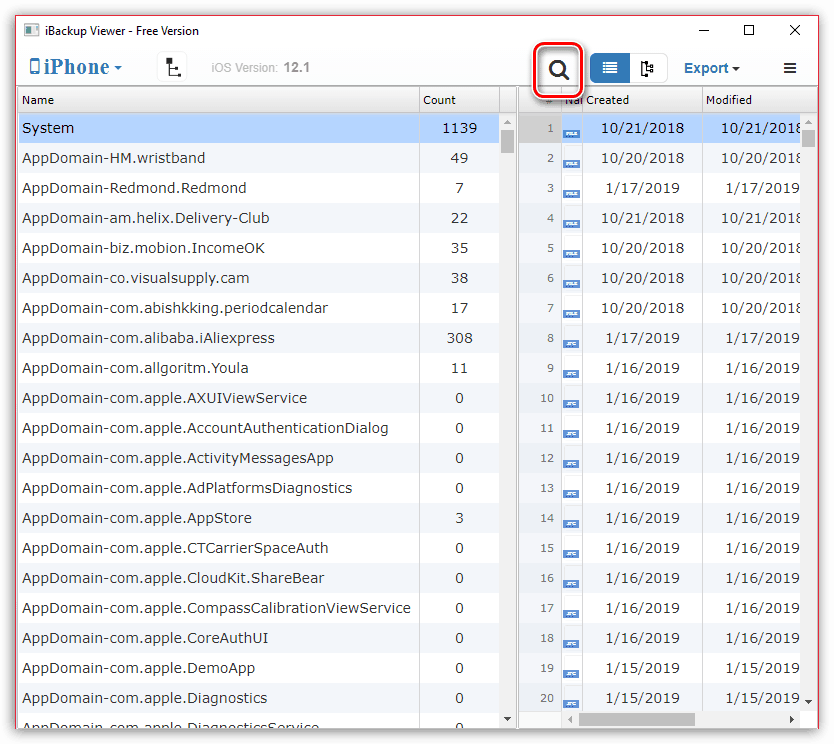
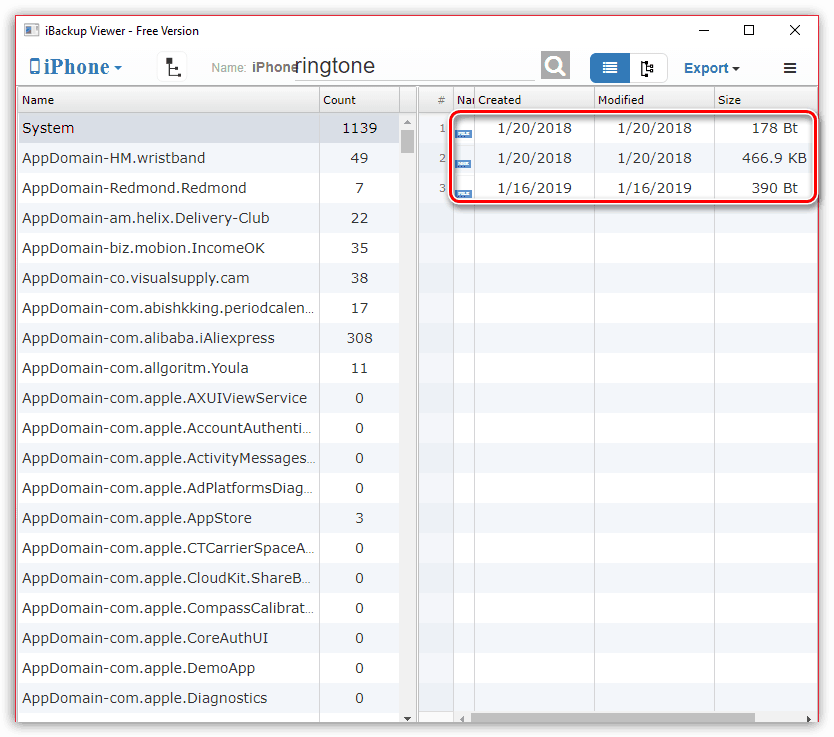
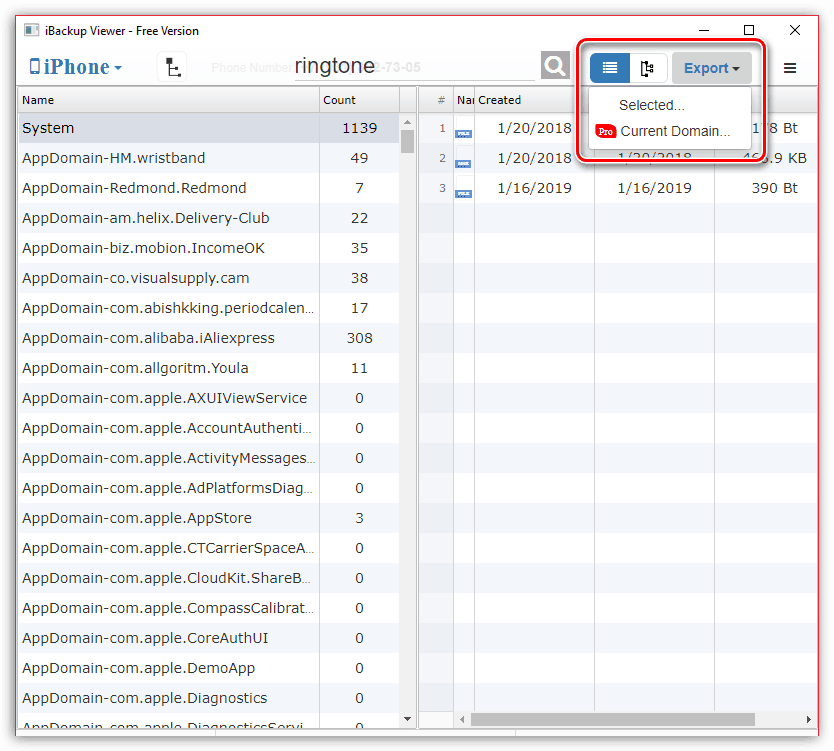
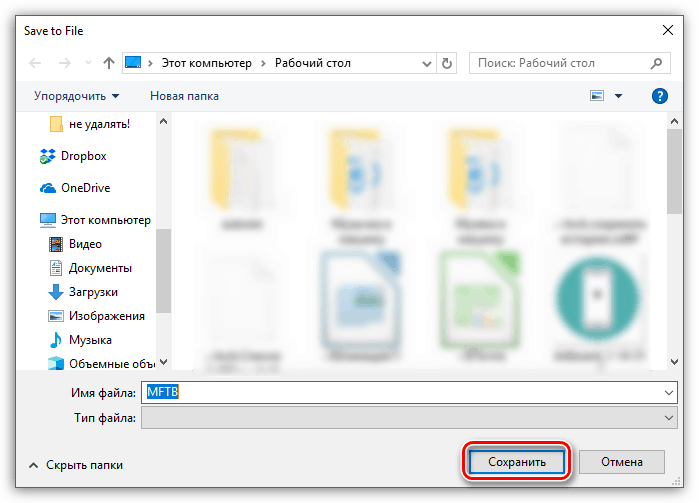
Mamy nadzieję, że ten artykuł był dla Ciebie pomocny. Jeśli masz jakiekolwiek pytania dotyczące którejkolwiek metody, zostaw komentarz poniżej.